Hoe u Instagram kunt stoppen om u constante meldingen te sturen

Instagram is verreweg mijn favoriete sociale netwerk. Het is een heerlijke plek waar mensen alle goede dingen delen die er in hun leven aan de gang zijn ... en memes. Epische memes. Dat betekent echter niet dat het geen enkele ergernis bevat.
GERELATEERD: Wat zijn de 'verhalen' van Instagram en hoe gebruik ik deze?
De grootste is Instagram's constante pushmeldingen wanneer iemand die ik volg, een live verhaal begint te posten. Als u een paar honderd mensen volgt, bent u er vrijwel zeker van dat u er op zijn minst een paar krijgt per dag. Zo kun je ze omdraaien - en alle andere Instagram-meldingen, wat dat betreft.
Open Instagram, ga naar je profiel en tik op het instellingenpictogram rechtsboven. Scroll naar beneden en selecteer onder Instellingen Instellingen voor pushmeldingen.
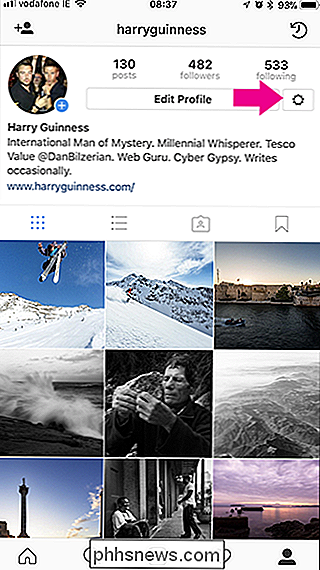
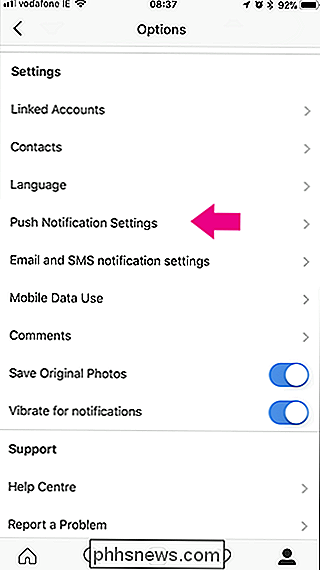
Nu kun je Instagram instellen om je pushmeldingen te sturen vanuit Iedereen, Van mensen die je volgt of Uit voor:
- Leuk voor je foto's.
- Reacties op je foto's .
- Leuk voor je reacties.
- Leuk en leuk voor reacties op foto's waarin je bent getagd.
- Telkens wanneer je een nieuwe volger krijgt.
- Wanneer iemand je volgverzoek accepteert.
- Wanneer een Facebook Vriend sluit zich aan bij Instagram.
- Wanneer iemand je een direct bericht stuurt.
- wanneer iemand je tagt in een foto
- als je ongeziene meldingen hebt en je Instagram al een tijdje niet hebt gecontroleerd.
- volg berichten met hun eerste foto of verhaal.
- Productaankondigingen van Instagram.
- Telkens wanneer uw video's een mijlpaal voor het aantal weergaven bereiken
- Wanneer Instagram antwoordt op uw ondersteuningsverzoeken.
- Wanneer iemand die u volgt, een live verhaal start .
- Wanneer iemand die je volgt een Verhalingspeiling plaatst.
Blader door de lijst en pas de instellingen aan zodat je Meldingen voor dingen waarover je meer wilt horen - oh, die zoete, vind ik leuk - en pak ze niet voor de dingen waar je niet in bent geïnteresseerd, zoals Live Stories.
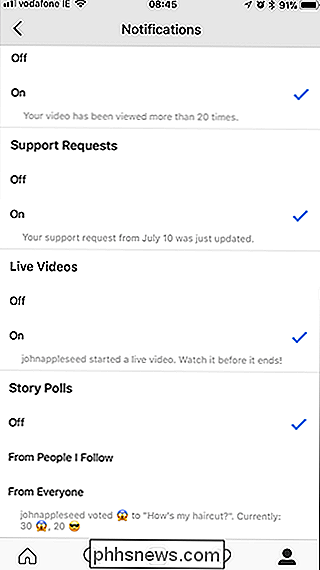
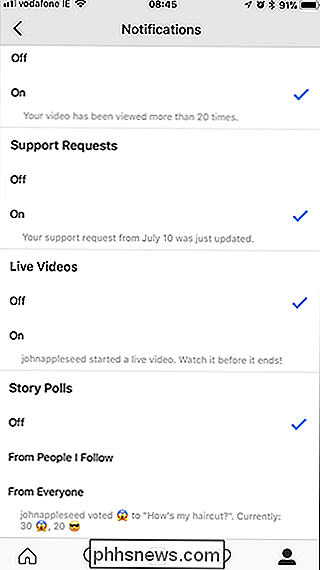

Wat betekent het wanneer Apple een app "Sherlockt"?
Misschien heb je gelezen dat F.lux, dat de belasting voor de ogen vermindert en je helpt te slapen, later wordt "Sherlocked". maand. Wat betekent dat? Kort gezegd betekent "Sherlocked" dat macOS binnenkort functies zal bieden die het installeren van de populaire derde-partij tool F.lux overbodig maken.

Samsung's Bixby zuigt. Hier leest u hoe u het uit kunt schakelen.
Als u Android gebruikt, gebruikt u waarschijnlijk de Google Assistent. Als je een Galaxy-gebruiker bent, kan de eigen Bixby van Samsung in de weg zitten, vooral met de Bixby-knop op de S8, S9 en Note 8. Maar er is goed nieuws: het is eenvoudig uit te schakelen. So, Why Is it Bad? Het ding met Bixby is dat het niet echt vreselijk is - het is gewoon onnodig.



